默認情況下,點擊Windows 7開始菜單後,用戶就可以通過“搜索程序和文件”(也就是Windows XP系統下,大家習慣上稱之為“搜索框”的位置)框搜索文件或直接調用系統組件。但最近有網友在發給筆者的郵件中,描述了這樣一個問題:它在安裝某軟件並重啟系統後,開始菜單處的“搜索框”不見了(如圖1)。
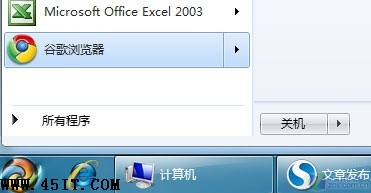
熟悉Windows 7的用戶應該知道,在“所有程序”的上方,應該是顯示Windows 7的“搜索程序和文件”框。安裝了什麼軟件導致了這樣的問題出現,筆者沒有興趣知道,但我們可以通過修改系統設置找回消失了的Windows 7搜索框。
進入控制面板,雙擊“程序和功能”。在打開的窗口中,點擊左上角的“打開或關閉Windows 功能”(如圖2)
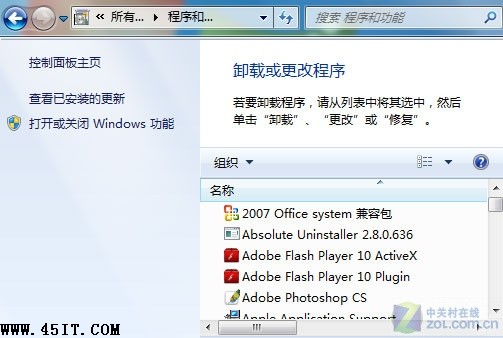
在隨後打開的對話框中,找到並勾選“Windows Serach”(如圖3):
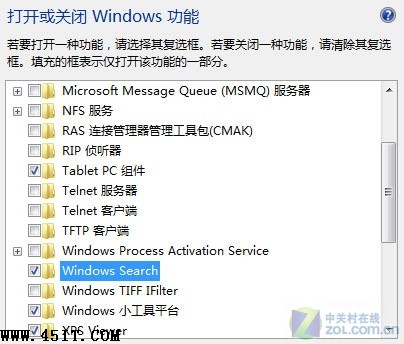
接著,系統將會出現如圖4和圖5的提示:
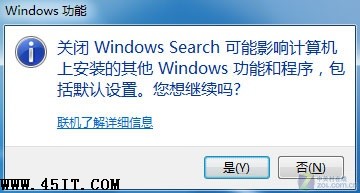
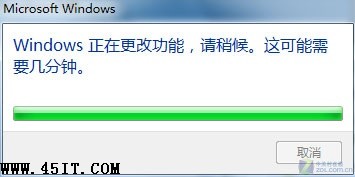
在系統提示更改完畢後,重啟計算機。此時,“搜索程序和文件”框就會復歸原位了。
編輯點評:
和Windows XP時代一樣,系統經常會因為安裝或卸載某些軟件出現問題,Windows 7系統看來也不例外,但這屬於正常情況。對於此類情況,用戶沒有必要去找尋問題的出處,能予以解決就可以了。畢竟,這類問題以後你還會“遇到很多”。